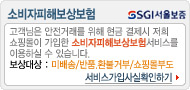인화시 유용한 정보들
사진인화시 알고 있으면 좋은 팁(Tip)들을 알려드립니다.
사진인화 주문 TIP
-
사진은 주문전에 미리 한 폴더에 모아 주세요.
사진인화를 주문하기 전에 미리 여러 폴더에 퍼져 있는 사진들 중에서 인화하고자 하는 사진들을 골라 한 폴더에 모아 주세요.
인화하고자 하는 인화 크기가 여러 개일 경우에는 사이즈별로 폴더에 모아서 정리한 후 주문을 하시면 한결 쉽게 인화할 수 있습니다.
-
인화크기와 사진의 가로:세로 비율 차이에 의해 잘리는 부분이 있을 수 있어요.
디지털카메라로 촬영한 사진파일과 인화지의 크기는 서로 가로:세로 비율이 다릅니다. 따라서 사진을 실제로 인화해 보면 사진보다 테두리 부분이 잘려서 인화되는 경우가 발생하게 됩니다.
따라서 되도록이면 불필요한 부분이 잘리도록 사진의 인화영역을 조정하는 과정이 필요한데, 이 과정을 트리밍(trimming)이라고 합니다.
스코피는 사진의 중심을 기준으로 양끝이 같은 크기로 잘리도록 기본 프로그램이 되어 있습니다. 이것을 고객님께서 원하는 위치로 옮겨 인화주문을 할 수 있습니다.

편집기에 담은 사진들 위에 인화지 비율에 맞는 파란색 안내선이 표시됩니다.
안내선 바깥 쪽의 영역은 인화가 되지 않는 영역입니다.
마우스로 파란색 안내선을 좌우 또는 상하로 이동하여 인화되는 영역을 설정할 수 있습니다.
사진의 구도가 잘 표시되도록 안내선을 움직여 잘리는 영역을 설정해 주세요.
사진이 잘리는 것을 원하지 않으실 경우에는 인화지 옵션을 클릭해서
이미지 로 설정을 합니다.
이미지로 선택된 경우에는 '이미지 맞춤'으로 인화가 되는데, 테두리는 유테로 자동 변경이 되고 인화지 안쪽 가운데에 사진이 위치하고 좌우 또는 상하에 흰색 여백이 생깁니다.
사진이 잘리지 않고 인화할 수는 있지만 비율에 따라 여백이 생길 수 있습니다.